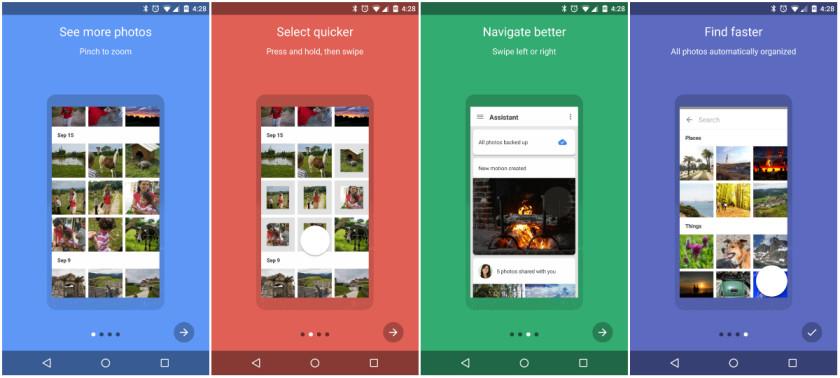Google är utan tvekan ett av de mest värdefulla varumärkena och den mest använda sökmotorn i världen. Sökjätten har varit känd för att göra kontinuerliga och märkbara uppdateringar i sina appar, och försöka möta användarens förväntningar, som vi alla vet kan vara allt och vad som helst.
Nåväl, jag hoppas att vi alla känner till Google Photos- appen, en enda lösning för alla dina foton. Du måste logga in med ditt Google/Gmail-konto, och där har du ett stort antal alternativ för att organisera, redigera, dela och annat.
Då och då har Google tillhandahållit uppdateringar i appen som gjort den mycket enklare att använda och ökat kapaciteten att dela foton och videor också.
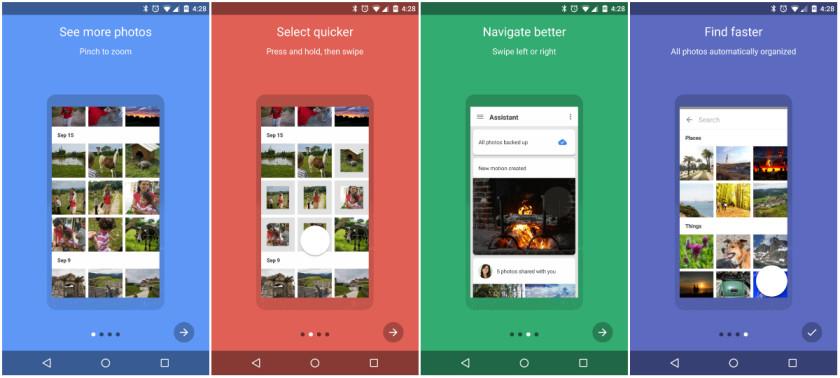
Bildkälla: Android Authority
Nu på onsdag har företaget meddelat en annan uppdatering som kommer att förändra hur användare använder Google Photos-appen. Företaget rullar ut en "privat meddelandefunktion" i appen. Ja. Du hörde rätt! En fotodelningsbaserad applikation kommer att ha en ny funktion där du kan chatta medan du delar bilder. Är det inte fantastiskt??
När vi klickar på en bild är vår första tanke hur vi ser ut på den bilden och nästa tanke är att dela den med människorna vi är anslutna till. Google Photos tjänar redan många syften när det kommer till att vara en bildbaserad app, utöver det låter den här nya funktionen oss chatta över de vackra och minnesvärda bilderna. Kort sagt, du kan chatta, dela foton och organisera och redigera bilder på samma plattform.
Vilka är förändringarna som användare kommer att uppleva:
Med den nya uppdateringen behöver du inte skapa ett helt album bara för att dela ett foto. Du kan chatta med dina vänner och kontakter över foton så länge de också ska ha Google Foto installerat och ha ett aktivt konto. Du behöver bara logga in på Google Photo (via ditt Gmail-konto) och njuta av att chatta med dina vänner. Om du vill konvertera engångsmeddelandet till en konversation kan ni båda/alla börja chatta eller skapa en grupp. Du kommer även att kunna reagera på bilderna med att gilla, dela med mera. På så sätt kommer bilderna att bli en startpunkt för många samtal framåt.
GIF-källa: TechCrunch
Den här uppdateringen kan bli en hel del för Google än vad det kan tyckas, och det kan göra Google Foton till en mer social applikation. Detta kommer i slutändan att resultera i att det får fler nya användare. Med tiden har Google Photos varit ett pålitligt valv för alla dina fotografier, det är det bästa sättet att hålla en onlinebank med minnen utan att behöva tänka två gånger på lagring eller säkerhetskopiering.
Officiellt uttalande om uppdateringen
Janvi Shah (Product Manager) said in a blog post “This feature isn’t designed to replace any chat apps you already use, but we do hope it improves sharing memories with your friends and family in Google Photos,”. “This is gradually rolling out over the next week and, as always, you can share these photos with your friends and family across all platform — Android, iOS and the web — without any loss in image quality from the photos you backed up.”
Den här uppdateringen verkar vara bra för var och en av oss som använder Google Foto-appen. Och de som inte gör det ännu, jag är säker på att de också kommer att ladda ner den här appen och börja njuta av och utforska den här nya funktionen.
Gillade du artikeln? Tror du också att den här uppdateringen kan ge nya användare till Google via Google Foto? Kommer appen att bli populär eftersom redan registrerade användare kan använda den här appen oftare än tidigare? Ser du också den här appen som en konkurrent till andra trendiga fotodelnings- och chattappar på marknaden?
Uppdateringen kommer att rullas ut inom några dagar så ha tålamod och gör dig redo att bevittna uppdateringen. Njut av den nya Google Foto-uppdateringen och glöm inte att dela dina erfarenheter i kommentarerna nedan.